Behoben: iTunes-Anwendung konnte unter Windows 10/8/7 nicht ordnungsgemäß gestartet werden
Haben Sie den Fehler 0xc000007b erhalten, der anzeigt, dass die Anwendung nicht ordnungsgemäß gestartet werden konnte, als Sie versuchten, iTunes unter Windows 7/8/10 zu öffnen? Der Fehler 0xc000007b kommt sehr häufig vor. Warum ist mein Die iTunes-Anwendung kann nicht richtig gestartet werden? Wie kann ich iTunes problemlos auf meinem Windows öffnen? Nun, keine Sorge. Wir haben einige Lösungen, die Ihnen helfen könnten, und stellen Ihnen Software vor, mit der Sie Ihre iTunes-Musiksammlung während des Vorgangs sicher sichern können.
Inhaltsverzeichnis Lösung 1. Starten Sie die iTunes-App neuLösung 2. Starten Sie Ihren Windows-PC neuLösung 3. Führen Sie iTunes als Administrator ausLösung 4. Führen Sie iTunes im Kompatibilitätsmodus ausLösung 5. Suchen Sie nach der neuesten iTunes-VersionLösung 6. Aktualisieren Sie Ihr WindowsLösung 7. Aktualisieren Sie die Treiber unter WindowsLösung 8. Ändern Sie die Antivirus-/Firewall-Einstellungen unter WindowsBester Tipp: Sichern Sie Ihre iTunes-Musikbibliothek für immerZusammenfassung
Lösung 1. Starten Sie die iTunes-App neu
Warum kann die iTunes-Anwendung unter Windows nicht richtig gestartet werden und was soll ich tun? Die erste Lösung, die Sie ausprobieren können, besteht darin, die iTunes-App auf Ihrem Windows-Computer neu zu starten. Es ist einfach, aber manchmal sehr effektiv.
Schritt 1: Strg+Umschalt+Esc. Drücken Sie diese drei Tasten gleichzeitig und der Windows Task-Manager wird gestartet. Gehen Sie zur Registerkarte „Anwendungen“, suchen Sie nach iTunes und wählen Sie „Aufgabe beenden“. Warten Sie einige Sekunden, bis iTunes stoppt.
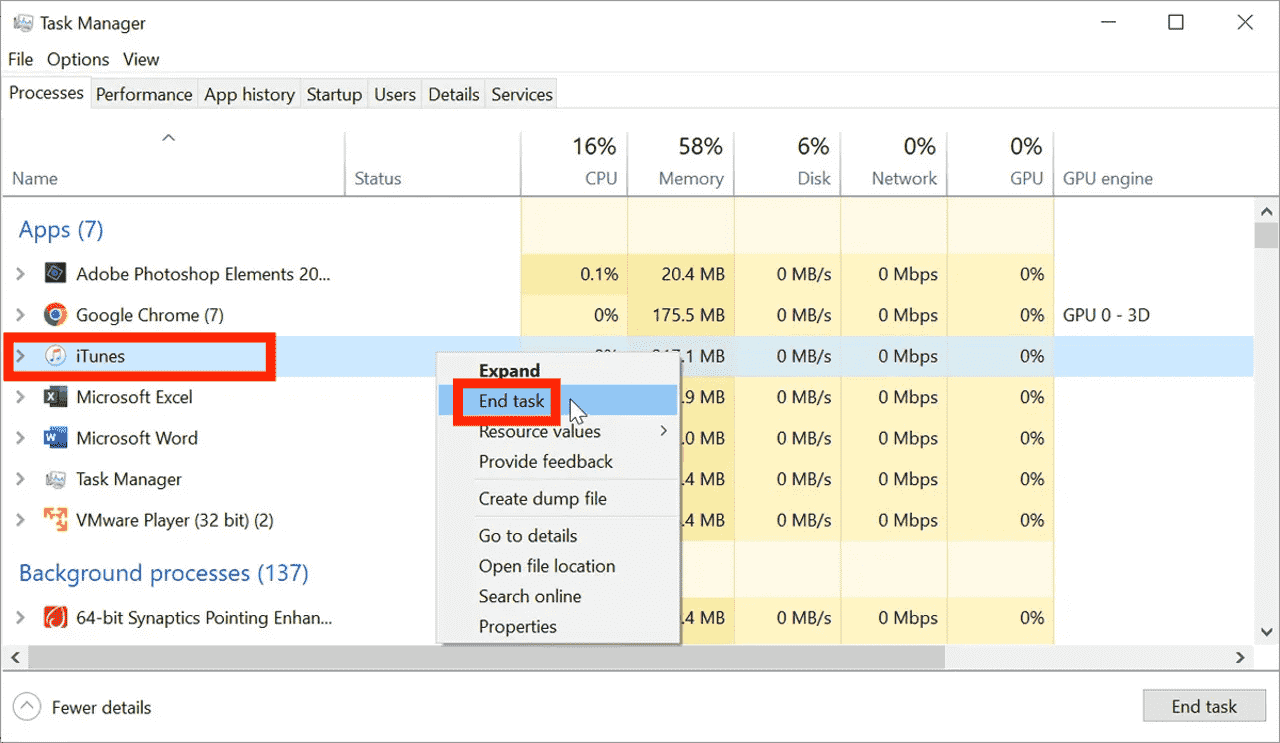
Schritt 2: Anschließend können Sie iTunes erneut starten, um zu sehen, ob es geöffnet wird. Wenn es nicht funktioniert, starten Sie Ihren Computer neu.
Lösung 2. Starten Sie Ihren Windows-PC neu
Wenn Sie auf das Problem stoßen, dass die iTunes-Anwendung nicht ordnungsgemäß gestartet werden konnte (0xc000007b), können Sie versuchen, Ihren Computer neu zu starten. Wenn Sie Windows 8/10/11 verwenden, können Sie im Startmenü auf das Energiesymbol klicken, um „Neustart“ auszuwählen. Öffnen Sie unter Windows 7 und Vista den kleinen Pfeil im Startmenü und wählen Sie „Neu starten“. Dadurch wird sichergestellt, dass alle Apps, die auf Ihrem Gerät ausgeführt werden, ebenfalls neu gestartet und aktualisiert werden.
Lösung 3. Führen Sie iTunes als Administrator aus
Wann iTunes nicht auf Ihrem Windows startet, können Sie versuchen, diese App als Administrator auszuführen. Einige Anwendungen erfordern Administratorrechte, um ordnungsgemäß zu funktionieren. Wie es geht? Sie können mit der rechten Maustaste auf das iTunes-Symbol klicken und die Option „Als Administrator ausführen“ wählen.
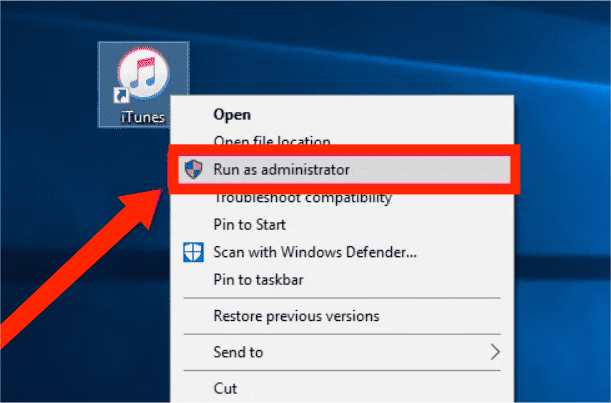
Lösung 4. Führen Sie iTunes im Kompatibilitätsmodus aus
Warum kann meine iTunes-Anwendung nicht richtig gestartet werden (0xc00007b)? Wenn iTunes unter Windows nicht als Administrator geöffnet werden kann, führen Sie iTunes im Kompatibilitätsmodus aus. Hier sind die detaillierten Schritte.
Schritt 1: Klicken Sie mit der rechten Maustaste auf das iTunes-Anwendungssymbol und wählen Sie „Eigenschaften“.
Schritt 2: Klicken Sie auf die Registerkarte „Kompatibilität“ und dann auf „Dieses Programm im Kompatibilitätsmodus ausführen“. Klicken Sie zur Bestätigung auf OK. Doppelklicken Sie anschließend auf iTunes, um zu sehen, ob das Problem behoben ist.
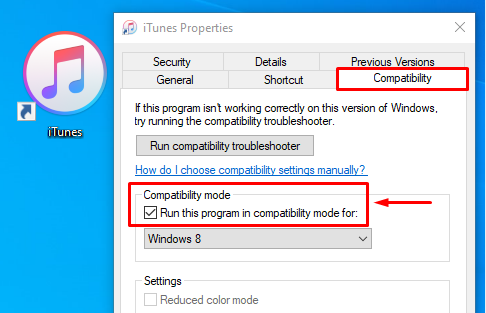
Lösung 5. Suchen Sie nach der neuesten iTunes-Version
Warum kann meine iTunes-Anwendung nicht richtig gestartet werden (0xc00007b)? Ein weiterer möglicher Grund sind veraltete Software-Inkompatibilitäten. Apple wird neue Versionen veröffentlichen, um Fehler und Fehler zu beheben. Daher kann das Problem möglicherweise durch ein Aktualisieren von iTunes auf die neueste Version behoben werden. Sie können gehen Microsoft Store um die neueste Version von iTunes zu erhalten. Öffnen Sie den Microsoft Store > Gehen Sie zu „Downloads und Updates“, um iTunes zu aktualisieren. Sie können auch die iTunes-App auf Ihrem PC öffnen und in der oberen Leiste „Hilfe“ > „Nach Updates suchen“ wählen.

Lösung 6. Aktualisieren Sie Ihr Windows
Wenn Sie die iTunes-App auch nach der Aktualisierung dieser App immer noch nicht auf Ihrem Windows 7/8/10 öffnen können, können Sie versuchen, das Windows-Betriebssystem auf die neueste Version zu aktualisieren. Durch die Aktualisierung Ihres Betriebssystems können die Fehler behoben werden, die Probleme verursachen. Darüber hinaus können während des Vorgangs auch einige in Windows integrierte Funktionen und Programme aktualisiert werden.
Wenn Sie das Update jetzt installieren möchten, wählen Sie Start > Einstellungen > Update & Sicherheit > Windows Update und dann Nach Updates suchen. Wenn Updates verfügbar sind, installieren Sie diese. Versuchen Sie nach der Aktualisierung erneut, die iTunes-App zu öffnen.
Lösung 7. Aktualisieren Sie die Treiber unter Windows
Warum kann meine iTunes-Anwendung nicht richtig gestartet werden (0xc00007b)? Wenn der Treiber unter Windows veraltet ist, kann es zu einer Fehlkommunikation zwischen der neuesten Version von iTunes und den Teilen des Computers kommen. Sie können iTunes also nicht öffnen. In diesem Fall müssen Sie die Treiber Ihres Computers aktualisieren.
Lösung 8. Ändern Sie die Antivirus-/Firewall-Einstellungen unter Windows
Die aktuellen Firewall- und Antivireneinstellungen auf Ihrem Computer haben möglicherweise Dateien im Zusammenhang mit iTunes blockiert oder eingeschränkt, da diese Einstellungen iTunes als Bedrohung einstufen. Folglich würde der Fehler 0xc00007b erscheinen. Um das Problem zu beheben, deaktivieren Sie vorübergehend die Firewall und den Virenschutz für iTunes.
Schritt 1: Drücken Sie die Windows-Taste, suchen Sie nach Systemsteuerung und klicken Sie darauf, um das Bedienfeld zu starten. Stellen Sie sicher, dass Sie das Bedienfeld entweder im Modus „Große“ oder „Kleine Symbole“ anzeigen. Suchen Sie dann die Option „Windows Defender Firewall“ und klicken Sie darauf, um Ihre Firewall-Einstellungen zu öffnen.
Schritt 2: Klicken Sie im folgenden Bildschirm in der linken Seitenleiste auf „Eine App oder Funktion über Windows Defender Wireless zulassen“. Wählen Sie iTunes aus der Liste aus, aktivieren Sie beide Kontrollkästchen daneben und klicken Sie dann unten auf die Schaltfläche „OK“.
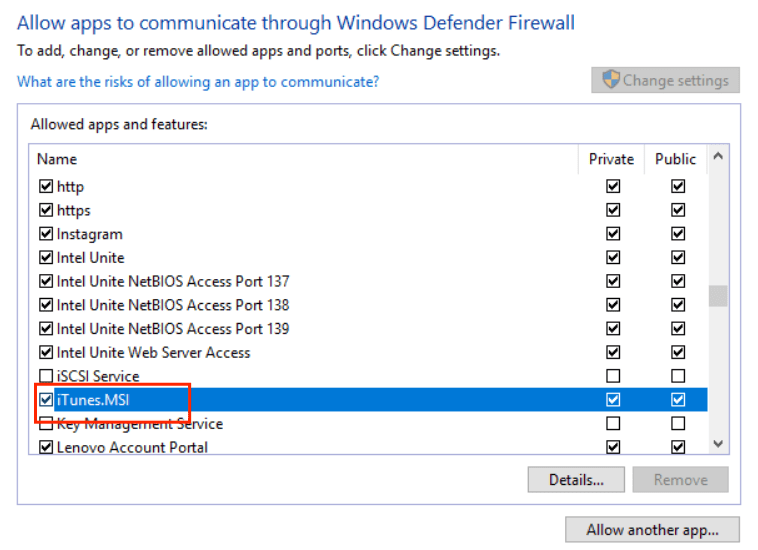
iTunes auf Ihrem Windows darf jetzt Verbindungen in Ihrer Firewall herstellen und der empfangende Computer wird keine Probleme haben, auf Ihre freigegebene iTunes-Mediathek zuzugreifen.
Bester Tipp: Sichern Sie Ihre iTunes-Musikbibliothek für immer
In den vorherigen Abschnitten wurden die einfachsten Lösungen vorgestellt, um die Probleme zu beheben, bei denen die iTunes-Anwendung nicht ordnungsgemäß gestartet werden kann. Es dauert ziemlich lange, dieses Problem zu beheben. Bevor Sie dieses Problem beheben, sollten Sie Ihre gesamte Musiksammlung sichern, denn wenn keine der Lösungen funktioniert, ist Ihre Musiksammlung verloren iTunes-Wiedergabelisten verschwinden von Ihrem Gerät. Wenn Sie Ihre iTunes-Musiksammlung so schnell wie möglich sichern müssen, können Sie diese verwenden AMusicSoft Apple Music-Konverter. Es handelt sich um einen professionellen Musik-Downloader und -Konverter für Windows- und Mac-Benutzer, der das Herunterladen und Formatieren von Musik unterstützt.
Apple Music- und iTunes-Songs sind mit DRM geschützt und die Downloads können nicht auf nicht autorisierten Geräten abgespielt werden. Sie können jedoch AMusicSoft Apple Music Converter ausprobieren, um DRM zu entfernen, sodass Sie die Songs jetzt frei auf jedes Gerät übertragen oder sichern können, auch wenn es nicht von Apple autorisiert ist. Für die unterstützten Ausgabeformate können Sie zwischen MP3, AC3, M4A, WAV, AAC und FLAC wählen. Sie können importieren oder Songs aus iTunes exportieren einfach.
AMusicSoft Apple Music Converter hilft Ihnen, Ihre Songdateien mit bis zu 5-facher Geschwindigkeit herunterzuladen. Sie können sogar ein ganzes Album oder eine ganze Wiedergabeliste in einem Durchgang konvertieren und so Zeit und Energie sparen, die Sie für andere notwendige Dinge verwenden können. Seine Funktionen und Merkmale sind sehr einfach zu befolgen und die Benutzeroberfläche ist übersichtlich.
Sichern Sie Ihre gesamte Musik von Apple Music und iTunes mit AMusicSoft Apple Music-Konverter! Klicken Sie auf die Schaltfläche „Kostenloser Download“, um den AMusicSoft Apple Music Converter auf Ihren Mac/Windows-Computer herunterzuladen!
Kostenlos herunterladen Kostenlos herunterladen
Schritt 1. Um Musik von iTunes oder Apple Music zu sichern, öffnen Sie die AMusicSoft-Software, rufen Sie den integrierten Webplayer auf und melden Sie sich mit Ihrer Apple-ID an. Anschließend können Sie nach dem Apple Music-Song suchen, den Sie herunterladen möchten. Ziehen Sie ihn einfach auf die Schaltfläche „+“, und die Software ruft die Daten von Apple Music ab.

Schritt 2. Als Nächstes können Sie nun mit der Auswahl der Dateiformate beginnen, in die Sie Ihre Dateien konvertieren möchten. Hier wählen wir MP3. Sie müssen außerdem sicherstellen, dass Sie einen Ordner erstellt haben, in dem Sie alle konvertierten Dateien speichern. Benennen Sie dann den Ordner so, wie Sie ihn haben wollten.

Schritt 3. Dann müssen Sie auf „Konvertieren“ klicken und einige Minuten warten, um auf alle Songs zuzugreifen, die Sie jemals wollten. Es wird keine Musik mehr in iTunes oder Apple Music fehlen.

Zusammenfassung
Fehler sind bei allen Anwendungen immer unvermeidlich. Erwarten Sie also in Ihrer iTunes-App, dass nicht alle Transaktionen und Vorgänge reibungslos ablaufen. Ein Hauptfehler, auf den Benutzer normalerweise stoßen, ist insbesondere, dass die iTunes-Anwendung nicht richtig gestartet werden kann. Indem Sie die Liste der obigen Lösungen befolgen, wissen Sie, was zu tun ist, falls das Problem auch bei Ihnen aufgetreten ist. Auf der anderen Seite verwenden AMusicSoft Apple Music-Konverter wird sehr empfohlen, besonders wenn Sie die Titel und Wiedergabelisten herunterladen möchten, die Sie im Katalog des Dienstes lieben.
Menschen Auch Lesen
- 8 Lösungen zur Behebung ausgegrauter iTunes-Songs in der Playlist
- Einfache Korrekturen für den Fehler „iTunes Get Album Artwork Gone“.
- So beheben Sie, dass mein iTunes meinen iPod nicht erkennt
- Wie behebt man fehlende iTunes-Titel in der Bibliothek?
- 5 Lösungen, um zu beheben, dass iTunes Crossfade unter Windows/Mac nicht funktioniert
- 8 Lösungen zur Behebung von Apple Music-Songs, die in der Region nicht verfügbar sind
- Behoben: Warum löscht Apple Music ständig meine Downloads?
- Wie behebt man das Problem, dass Apple Music die Bibliothek nicht lädt?
Robert Fabry ist ein begeisterter Blogger und Technik-Enthusiast. Vielleicht kann er Sie mit ein paar Tipps anstecken. Außerdem hat er eine Leidenschaft für Musik und hat zu diesen Themen für AMusicSoft geschrieben.